2019-11-05 14:10:52来源:分享吧
谷歌浏览器如何恢复已关闭网页?相信不少用户对此不是特别了解,分享吧小编就为大家带来谷歌浏览器恢复已关闭网页方法介绍,一起来看看吧!
方法步骤
从历史浏览记录中找到已关闭网页并打开。打开历史记录操作:从“菜单”选择“历史记录”,或用快捷键Ctrl+H。还有个快捷方法,长按或往下拉“后退键”,就可以打开Chrome历史浏览页面。所谓“后退键”在浏览器页面左上角,找到一个形状为向左的箭头,就是它了。
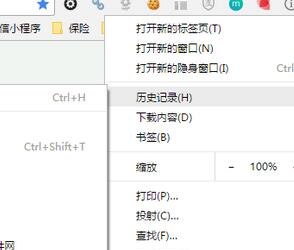
方式二:快捷键。
对习惯用快捷键的朋友,这应该不陌生。这是最快的恢复chrome已关闭网页的操作。不少网友不知道谷歌浏览器(Google Chrome)撤销关闭页面的快捷键是什么,其实这是个组合键,即Crtl+Shift+T。
方式三:标签页右键点击。
其实这个操作也是属于从历史浏览记录中恢复已关闭网页,也是快捷键操作的另外一种方法。不同是的,单手就可以操作。在任意标签页上点击右键,可看到菜单中一个选项“重新打开关闭的标签页”,点击之即可自动在新标签页中打开前面一个刚关闭的页面。
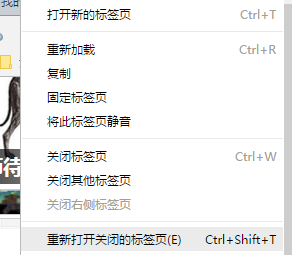
方式四:使用chrome插件。
对于chrome插件爱好者而言,一切的方法都可以使用万能的插件来解决。恢复已关闭页面的Chrome插件有很多,类似Sexy Undo Close Tab,及Simple Undo Close等,用户能在Chrome应用商店下载安装。搜索恢复最近关闭标签安装即可使用。
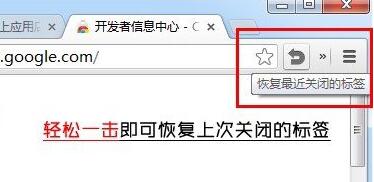
刚刚使用谷歌浏览器(Google Chrome)软件的朋友们,今日来本文看看谷歌浏览器(Google Chrome)恢复已关闭网页的详细操作内容吧,相信可以帮助到你们的。
| 谷歌浏览器相关攻略合集 | ||||
| 怎样设置主页 | 怎么开启硬件加速 | 下载文件保存位置 | 自动填充怎么开启 | 怎么拦截网页广告 |
| 地址记录怎么删除 | 怎么翻译英文网站 | 怎么设置无图模式 | 怎么下载网页视频 | 内存不足怎么办 |
 谷歌浏览器使用教程大全
谷歌浏览器使用教程大全
谷歌浏览器怎么样?Google Chrome是一款由Google公司开发的网页浏览器,该浏览器目标是提升稳定性、速度和安全性,并创造出简单且有效率的使用者界面。谷歌浏览器使用教程大全为您提供谷歌浏览器的功能及使用方法介绍,有需要的小伙伴可以关注分享吧360浏览器使用教程大全,一起来看看吧~

微信8.0版本在ios平台上正式上线,安卓版本也即将上线,最近也有网址可以提前更新安卓版本,这次较大变化的更新使其迅速成为热搜,有不少网友都在感叹这次微信更新真是越来越丰富了,不仅能发图文状态还能发音乐视频的状态,微信表情也都可以动了,因此也吸引了不少朋友喜欢,下面分享吧小编为大家带来了相关教程,感兴趣的小伙伴快来看看吧。

热门相机包含众多美颜相机,拍照瞬间就能自动美肌及智能美型,此外还有1-7的美颜级别供选择,不管是带妆还是素颜都能拍得水当当呢,所以使用这类相机的人也多了很多,相应的分享吧小编整理了一些教程,有需要的小伙伴快来看看吧。